3 parasta ja ilmaista tapaa saada täydellinen Windows 10 -varmuuskopio
Sekalaista / / February 16, 2022
Jos haluat tietää varmuuskopion luomisen arvon, kysy henkilöltä, joka on kohdannut a täydellinen kiintolevyvika tai järjestelmävirhe tietokoneellaan ilman sitä. Hän on paras henkilö kertomaan sinulle, kuinka tärkeää on luoda varmuuskopio tärkeistä tiedostoista tai jopa koko järjestelmästä.
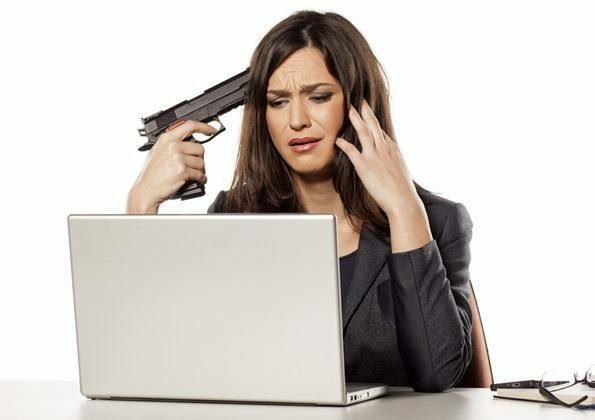
Aiemmin ulkoisen tallennustilan korkeiden kustannusten vuoksi molemmat käytössä fyysiset asemat ja pilvi oli yksi tärkeimmistä syistä, miksi käyttäjät olivat haluttomia luomaan varmuuskopiota. Mutta ei enää. Tallennusratkaisujen hinnat ovat laskeneet rajusti, ja säästääksemme vielä enemmän jaamme 3 täysin ilmaista tapaa luoda varmuuskopio Windows 10 -tietokoneellesi.
Nämä työkalut kattavat kaikki mahdolliset näkökohdat, joita etsit Windows 10 -varmuuskopion luomisessa.
1. Varmuuskopiointi sisäänrakennetun työkalun avulla
Windows itsessään tarjoaa helppokäyttöisen työkalun, jonka avulla voit luoda täydellisen varmuuskopion järjestelmäasemastasi ulkoiselle tallennusvälineelle. Tämä järjestelmäkuva voi olla erittäin hyödyllinen täydellisen laitteistovian tai järjestelmävian sattuessa. Vaihtoehtoa voi käyttää Ohjauspaneelin kautta.
Yksi tavoista päästä siihen on käyttämällä Käynnistä-valikkopainiketta ja valitsemalla vaihtoehdon.
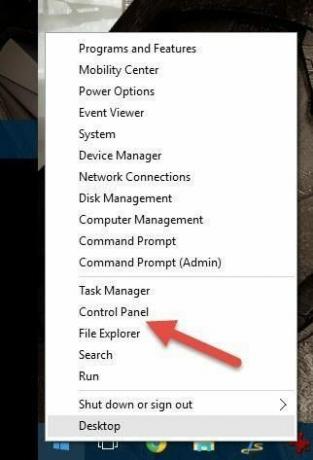
Kun Ohjauspaneeli avautuu, valitse vaihtoehto Tiedostohistoria ja avaa se. Tiedostohistoria on yksi tavoista, joilla voit pitää käynnissä olevan varmuuskopion tiedostoistasi ulkoiselle asemalle, jotta saat ne takaisin, jos ne katoavat tai vahingoittuvat. On hieno idea ottaa ne käyttöön sinulle tärkeimmillä tiedostoilla.
Jos käytät pilvivarmuuskopiointia, voit ohittaa nämä ja jatkaa Järjestelmän kuvan varmuuskopiointi sijaitsee vasemmassa alakulmassa.
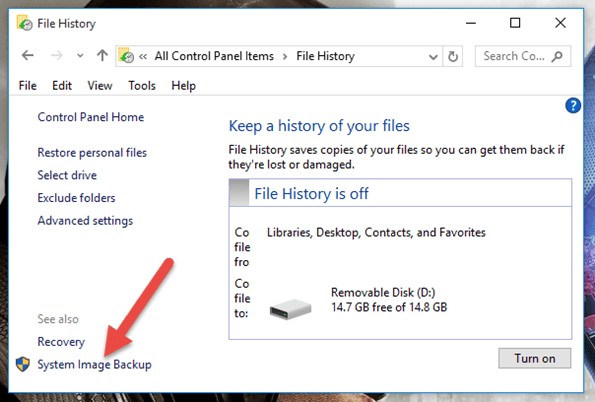
Jos valitset System Backupin, sinua pyydetään käyttämään ulkoista kiintolevyä ja koko järjestelmäasemaa varmuuskopioidaan ulkoiselle asemalle. Prosessi voi kestää muutaman tunnin riippuen tietokoneesi tiedoista.
System Image on tehokas tapa varmuuskopioida koko järjestelmäasema. Ainoa haittapuoli on kuitenkin se, että sitä ei voi käyttää yksittäisten tiedostojen palauttamiseen, vaan se voidaan palauttaa vain kuvana.
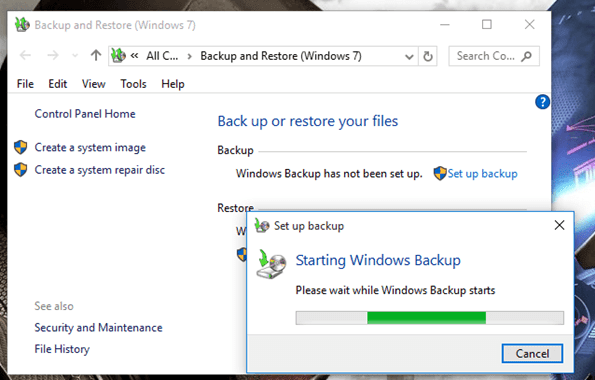
Siksi on varsin tärkeää tehdä varmuuskopio tiedostoista ja tiedoista yksitellen.
2. AOMEI Backupper Standard
AOMEI Backupper Standard on yksi parhaista Windows-ohjelmista täydelliseen offline-varmuuskopiointitarpeisiin. Ohjelma on ilmainen tavalliseen kotikäyttöön, ja kun olet asentanut ja käynnistänyt ohjelman, sinun tarvitsee vain napsauttaa Luo uusi varmuuskopio.

Voit luoda levyvarmuuskopion, osion varmuuskopion ja yksittäisten tiedostojen varmuuskopion. Jotkut varmuuskopion luomisen aikana käytettävissä olevista lisäominaisuuksista ovat tiedostojen jakaminen ja salasanasuojaus. Jos haluat ajoittaa varmuuskopioinnin, napsauta Aikataulun tarkistus ja määritä aika, jolloin haluat ajoittaa varmuuskopiot.
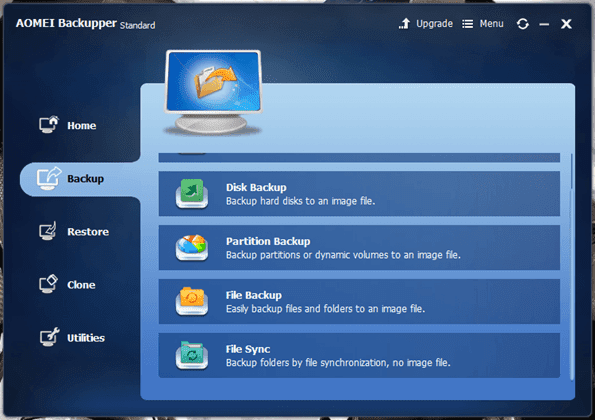
Olemme jo puhuneet toisesta AOMEI-moduulista aiemmin, jonka avulla voit luoda järjestelmän palautusosion. Olen käyttänyt AOMEI-tuotteita jo jonkin aikaa ja minun on sanottava, että ne tarjoavat uskomattomia ominaisuuksia ilmaiseksi ja myös ilman mainoksia ja bloatwarea.

Hieno vinkki: Katso, kuinka voit luoda palautusaseman Windows 10:ssä käyttämällä AOEMI OneKey Recovery
3. Duplicati Cloud Backup
Molemmat yllä mainitut palvelut varmuuskopioivat tiedostot ulkoiselle asemalle. Jos sinulla on kuitenkin riittävästi tilaa pilviasemassasi, kuten Google Drivessa tai OneDrivessa, voit jopa suojata varmuuskopion pilvissä. Duplicati Cloud Backup on helppokäyttöinen sovellus, jolla voit varmuuskopioida tiedostoja pilveen ja etätiedostopalvelimiin.
Se toimii Amazon S3:n, OneDriven, Google Driven, Rackspace Cloud Filesin ja muiden kanssa, ja se on ilmainen ja avoimen lähdekoodin.

Sovelluksen käyttäminen on melko yksinkertaista, ja sinun tarvitsee vain valita sijainti, jonka haluat varmuuskopioida, ja yhdistää se pilvitallennustilisi kansioon.
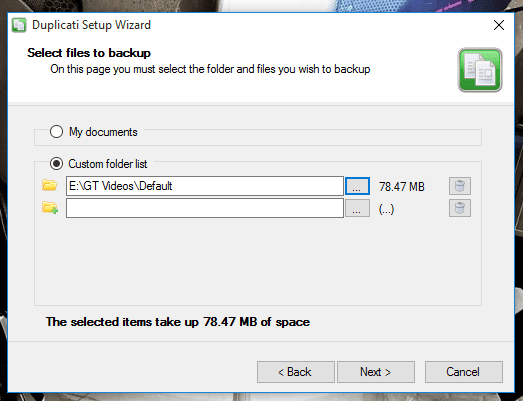
Sovellus käynnistyy myös automaattisesti Windowsin kanssa ja varmistaa siksi, että kaikki pilvessä olevat tiedostot ovat ajan tasalla. Tietojen palauttaminen on myös melko yksinkertaista, jos Internet-kaistanleveys ei ole ongelma.

Johtopäätös
Nämä olivat siis joitain ilmaisia varmuuskopiointiratkaisuja, joita voit saada Windows 10:ssä. Ennen kuin lähden, haluaisin kuitenkin todella suositella Crash Plan -pohjaista sovellusta, joka on tilauspohjainen palvelu. Vain 5 dollarilla kuukaudessa se tarjoaa täydellisen kattavuuden sekä offline-tilassa että pilvissä.
Päivitetty viimeksi 02.2.2022
Yllä oleva artikkeli saattaa sisältää kumppanilinkkejä, jotka auttavat tukemaan Guiding Techiä. Se ei kuitenkaan vaikuta toimitukselliseen eheyteemme. Sisältö pysyy puolueettomana ja autenttisena.



